Với cách khôi phục ảnh đã xóa trên iPhone 6 dưới đây, các bạn sẽ nhanh chóng có cho mình những phương án thực hiện cách lấy lại hình ảnh mà người dùng đã thực hiện xóa cách đó không lâu, đặc biệt với các hình ảnh quan trọng. Nếu như bạn chưa biết cách thực hiện điều này hãy tham khảo các cách làm theo 9Mobi.vn dưới đây nhé.
- Top ứng dụng khôi phục ảnh đã xóa trên điện thoại
- Top phần mềm khôi phục ảnh đã xóa trên iPhone
- Cách khôi phục ảnh đã xóa trên điện thoại iPhone đơn giản, hiệu quả nhất
- Cách lấy lại dữ liệu đã xóa trên iPhone, iPad
- Khôi phục dữ liệu đã xóa bằng iCloud
Cách khôi phục dữ liệu, khôi phục ảnh đã xoá trên iPhone là vấn đề luôn được nhiều người quan tâm cũng như thắc mắc khi lượng thiết bị này đã trở nên phổ biến. Tuy nhiên liệu chúng ta có thật sự thực hiện được cách khôi phục ảnh đã xóa trên iPhone 6 khi chúng ta đã vô tình xoá nó đi.
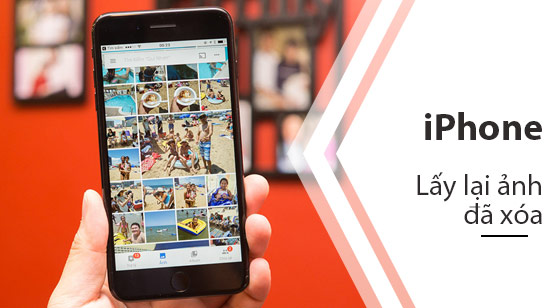
4 cách phục hồi ảnh đã xóa trên iPhone nhanh chóng
Hướng dẫn khôi phục ảnh đã xóa trên iPhone 6
1. Đối với các bức ảnh chúng ta mới xoá gần đây
Để có thể thực hiện việc khôi phục ảnh đã xoá gần đây trên thiết bị iPhone 6 chúng ta có các bước như sau:
Bước 1 : Các bạn truy cập vào ứng dụng Ảnh (Photos) từ màn hình chính điện thoại, tại giao diện ứng dụng này, chúng ta sẽ lựa chọn mục Album như hình dưới.
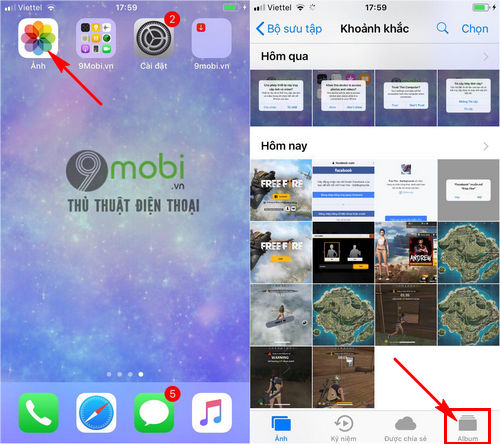
Bước 2 : Để khôi phục ảnh đã xóa trên iPhone 6 các bạn sẽ tìm kiếm và ấn chọn Album Đã xoá gần đây (Recently Deleted). Đây là nơi lưu trữ các bức ảnh mà bạn đã vừa thực hiện xoá trên iPhone trong thời gian gần đây.
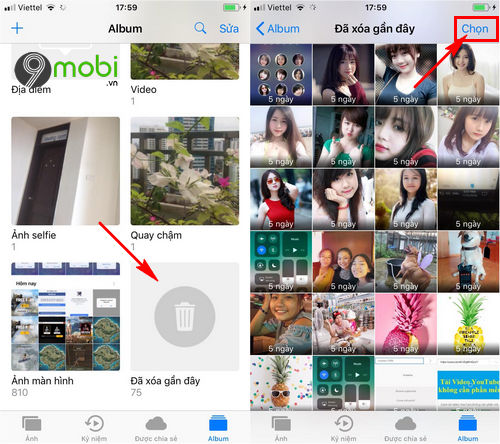
Kế tiếp đó đó chúng ta sẽ lựa chọn mục Chọn (Choose) như hình trên.
Bước 3 : Hãy lần lượt tìm kiếm và lựa chọn các bức ảnh mà bạn muốn khôi phục ảnh đã xoá trên iPhone 6 gần đây.
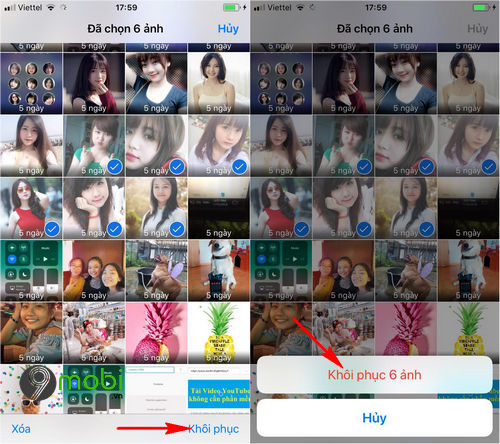
Cuối cùng các bạn sẽ ấn chọn mục Khôi phục (Restore) và xác nhận Khôi phục với các bức ảnh này.
Lưu ý : Phương pháp khôi phục ảnh đã xóa trên iPhone 6 này chỉ áp dụng cho các bức ảnh mà bạn đã xoá trong thời gian dưới 30 ngày mà thôi, trên 30 ngày trở đi những bức ảnh trong album này sẽ bị hệ thống xoá đi.
2. Đối với các bức ảnh đã xoá trên iPhone lâu ngày hoặc vĩnh viễn
Để khôi phục ảnh đã xoá trên iPhone 6 đã quá 30 ngày hoặc đã bị xoá vĩnh viễn các bạn cần:
Tải và cài đặt công cụ Wondershare Dr.Fone for iOS tại đây: Download Wondershare Dr Fone for iOS.
Bước 1 : Các bạn khởi động phần mềm Wondershare Dr.Fone for iOS đã được tải và cài đặt, tại giao diện phần mềm, chúng ta sẽ lựa chọn mục Data Recovery .
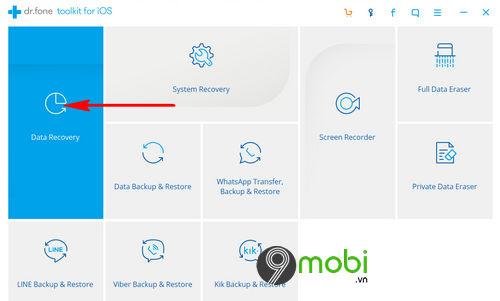
Bước 2 : Lúc này hệ thống sẽ yêu cầu bạn kết nối iPhone với máy tính, đồng thời ở trên màn hình iPhone các bạn sẽ phải ấn chọn xác nhận độ tin cậy (Trust).
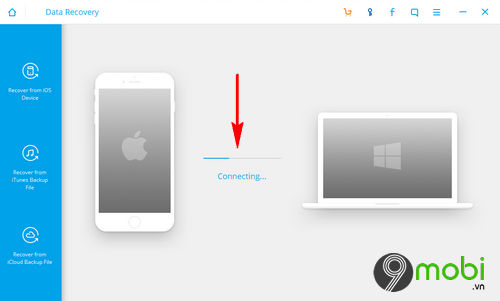
Bước 3 : Quá trình kết nối hoàn tất, để khôi phục ảnh đã xóa trên iPhone 6 các bạn sẽ cần phải ấn chọn mục Photos như hình dưới. Sau đó ấn chọn Star Scan để bắt đầu quét dữ liệu
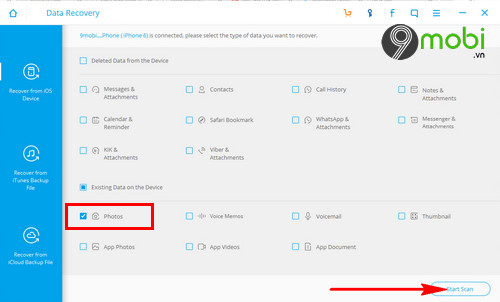
Các bạn có thể lựa chọn bỏ hết đánh các mục không cần đến để có thể nâng cao quá trình quét dữ liệu cũng như khôi phục dữ liệu đã xoá trên thiết bị iPhone của mình.
Bước 4 : Lúc này hệ thống sẽ tiến hành quét dữ liệu theo các mục mà bạn đã lựa chọn ở trên, quá trình này nhanh hay chậm còn tuỳ thuộc vào dữ liệu mà bạn đang lưu trữ, muốn phục hồi trên iPhone.
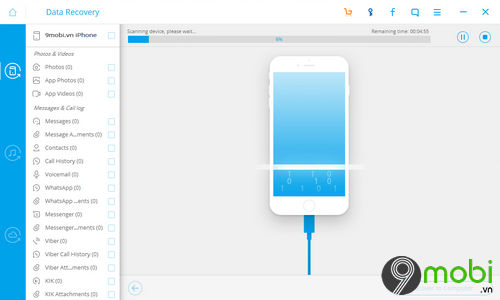
Bước 5 : Hệ thống sẽ hiển thị danh sách các hình ảnh mà bạn đang lưu trữ, đã xoá trên iPhone ngay khi quá trình này kết thúc.
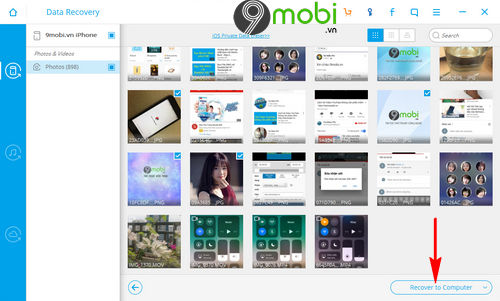
Tại đây các bạn sẽ lần lượt lựa chọn các bức ảnh mà bạn muốn khôi phục ảnh đã xoá trên iPhone 6 và ấn chọn Recover to Computer .
3. Khôi phục ảnh đã xóa trên iPhone từ iCloud
Để lấy lại ảnh đã xóa trên iPhone hay phục hồi ảnh đã xóa trên iPhone sẽ thiết sót nếu như bỏ qua cách làm với iCloud. Tuy nhiên để sử dụng được cách làm này thì yêu cầu bạn đã kích hoạt tính năng tự động sao lưu và đồng bộ hóa hình ảnh lên iCloud trước đó. 9mobi.vn đã có bài viết hướng dẫn đầy đủ và chi tiết về cách khôi phục hình ảnh bằng cách làm này, các bạn có thể tham khảo cách Đồng bộ ảnh từ iCloud về iPhone để thực hiện nhé.
4. Phục hồi ảnh đã xóa trên iPhone bằng iTunes
Tương tự giống với cách làm iCloud, để có thể lấy lại ảnh đã xóa trên iPhone bằng iTunes thì yêu cầu các bạn phải thực hiện việc sao lưu các dữ liệu, hình ảnh từ iPhone lên phần mềm này trên máy tính trước đó. Sau khi đã sao lưu, để phục hồi ảnh đã xóa trên iPhone, bạn thực hiện cách Phục hồi dữ liệu iPhone bằng iTunes để thực hiện nhé.
Như vậy chúng ta đã vừa cùng nhau đi tìm hiểu về 2 cách giúp bạn có thể khôi phục ảnh đã xoá trên iPhone 6 mà mình đã vô tình, lỡ tay xoá mất. Hy vọng với 2 cách trên sẽ giúp bạn có thể lấy được những dữ liệu này.
https://9mobi.vn/cach-khoi-phuc-anh-da-xoa-tren-iphone-6-22490n.aspx
Ngoài ra các bạn cũng có thể tham khảo thêm mẹo khôi phục dữ liệu trên iPhone từ iCloud đã được 9Mobi.vn đề cập trong các bài viết trước đây, cách phục hồi dữ liệu iPhone từ iCloud này có điều gì đặc biệt, nổi bật cũng sẽ được 9Mobi.vn đề cập để bạn có thể lựa chọn sử dụng mỗi khi bạn muốn lấy lại, khôi phục ảnh đã xoá trên iPhone của mình.